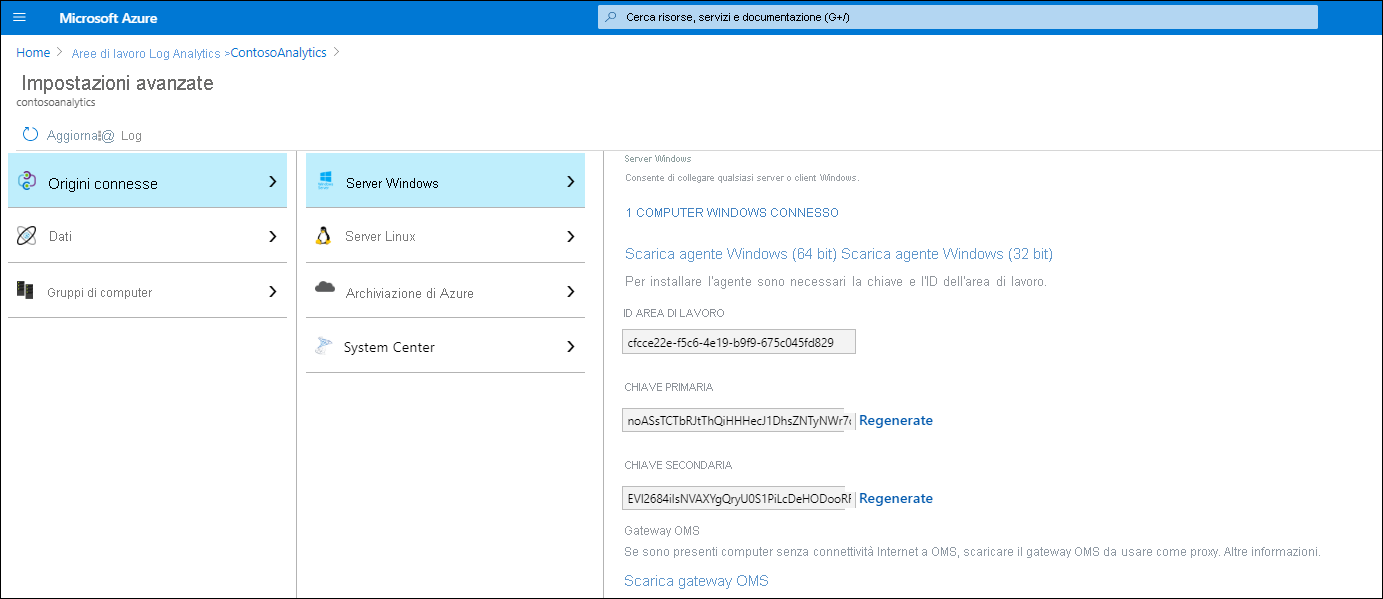Abilitare Monitoraggio di Azure in scenari ibridi
Contoso ha un'infrastruttura ibrida; alcuni carichi di lavoro di calcolo vengono eseguiti come macchine virtuali IaaS in Azure e altri vengono eseguiti in macchine virtuali Windows Server nei data center di Contoso. Il processo di monitoraggio dei server Windows locali con Monitoraggio di Azure è quasi identico al processo di abilitazione del monitoraggio sulle macchine virtuali IaaS.
Implementare Monitoraggio di Azure in scenari ibridi
Per sfruttare i vantaggi offerti da Monitoraggio di Azure negli scenari ibridi, è necessario installare l'agente Log Analytics nei server locali. Per eseguire l'installazione, seguire questa procedura:
- Nel server di destinazione aprire il portale di Azure.
- Dall'area di lavoro Log Analytics nel portale di Azure selezionare Impostazioni avanzate.
- Copiare i valori ID area di lavoro e Chiave primaria. (Saranno necessari durante l'installazione).
- Nel riquadro dei dettagli selezionare Scarica agente Windows (64 bit) o Scarica agente Windows (32 bit) come richiesto.
Eseguire quindi il file MMASetup-AMD64.exe e installare l'agente seguendo queste istruzioni:
- Nella pagina Iniziale, fare clic su Avanti.
- Nella pagina Condizioni di licenza leggere il contratto di licenza e quindi selezionare Accetto.
- Nella pagina Cartella di destinazione modificare o mantenere la cartella di installazione predefinita e quindi scegliere Avanti.
- Nella pagina Opzioni di installazione dell'agente connettere l'agente ad Azure Log Analytics e quindi fare clic su Avanti.
- Nella pagina Azure Log Analytics seguire questa procedura:
- Incollare l'ID area di lavoro e la Chiave primaria (chiamata chiave dell'area di lavoro).
- Dall'elenco Cloud di Azure selezionare Azure Commercial o Azure Governo degli Stati Uniti.
- Nella pagina Pronto per l'installazione, ricontrolla le opzioni selezionate, quindi fai clic su Installa.
- Nella pagina Configurazione completata fare clic su Fine.
L'agente Log Analytics è progettato per semplificare l'integrazione di monitoraggio e gestione in ambienti ibridi, inclusi quelli gestiti da Operations Manager. L'agente Log Analytics fornisce anche i dati utilizzati da altri servizi di Azure, tra cui il Centro sicurezza di Azure e Automazione di Azure.
L'agente gestisce:
- registri eventi di Windows
- Contatori delle prestazioni di Windows
- Log basati su file specificati
- Log associati a Monitoraggio di Azure
- Soluzioni di monitoraggio e gestione di Automazione di Azure abilitate
È possibile configurare queste impostazioni selezionando Dati nella pagina Impostazioni avanzate dell'area di lavoro Log Analytics appropriata. Alcune soluzioni di monitoraggio e gestione di Automazione di Azure, ad esempio Gestione aggiornamenti, si basano esclusivamente su un agente Log Analytics, mentre altre, ad esempio Rilevamento modifiche e inventario, richiedono anche l'installazione di Dependency Agent. Lo scopo principale di Dependency Agent consiste nell'identificare i dettagli e le dipendenze per i processi ospitati nei server gestiti e per raccogliere le metriche relative alla rete.
Nota
Log Analytics è anche chiamato Microsoft Monitoring Agent.
Area di lavoro Log Analytics
Tutti i dati raccolti da Log Analytics e Dependency Agent vengono caricati automaticamente nell'area di lavoro Log Analytics designata, che si trova preferibilmente nell'area fisicamente più vicina alla posizione che ospita il data center locale. Un'area di lavoro rappresenta il limite di amministrazione e sicurezza dell'ambiente Log Analytics. Definisce anche l'ambito della raccolta, dell'analisi e della visualizzazione dei dati.
Nota
È possibile creare più aree di lavoro nella stessa sottoscrizione di Azure.
Ogni area di lavoro ha un ID area di lavoro univoco ed è associata alle chiavi primaria e secondaria che fungono da meccanismo di autenticazione. Per aggiungere un sistema all'area di lavoro, è necessario conoscerne l'ID e almeno una delle due chiavi.
Quando si configura l'area di lavoro Log Analytics, come parte delle impostazioni avanzate è possibile specificare i tipi di dati che si intende raccogliere. Questi possono includere i registri eventi e i contatori delle prestazioni di Windows, i log di Microsoft Internet Information Services (IIS) e i log personalizzati.
È anche possibile creare gruppi di computer. I gruppi di computer possono essere usati come uno dei criteri delle query di Log Analytics, consentendo di limitare l'ambito dei risultati a un subset di server in base all'appartenenza ai gruppi. I gruppi di computer sono basati sulle informazioni raccolte dai computer di destinazione, tra cui:
- Computer appartenenti ai gruppi di Active Directory Domain Services.
- Gruppi di Windows Server Update Services (WSUS).
- Gruppi di Microsoft Endpoint Configuration Manager.
Per i server locali di cui viene eseguito l'onboarding in Monitoraggio di Azure, i dati vengono continuamente raccolti dagli agenti installati localmente e quindi caricati in un'area di lavoro Log Analytics in Monitoraggio di Azure. È possibile aggiungere soluzioni di monitoraggio a ogni area di lavoro. Queste soluzioni di monitoraggio rappresentano il metodo principale per estendere le funzionalità di base del servizio. Per usare questa estendibilità, aggiungere all'area di lavoro qualsiasi soluzione disponibile in Azure Marketplace. Alcune soluzioni possono essere abilitate direttamente dai riquadri dei servizi implementandone le funzionalità di base. Ad esempio, Gestione aggiornamenti e Rilevamento modifiche e inventario sono inclusi nel riquadro di Automazione di Azure.
Attenzione
Tenere presente che l'aggiunta di una soluzione all'area di lavoro la distribuisce a tutti i computer gestiti che supportano l'area di lavoro. Ciò a sua volta influisce sul volume dei dati raccolti, con implicazioni sulla larghezza di banda della rete e sui prezzi.
Le soluzioni di monitoraggio di Monitoraggio di Azure si basano sulla funzionalità di base del servizio implementando altre regole di elaborazione e analisi dei log. Queste regole estraggono informazioni significative dai dati non elaborati raccolti dalle origini dati. Dopo il caricamento dei dati nell'area di lavoro Log Analytics, il servizio ne elabora il contenuto applicando la logica in base a quanto definito dalle soluzioni aggiunte all'area di lavoro.
Windows Admin Center
È anche possibile integrare i server Windows con Monitoraggio di Azure usando Windows Admin Center. Windows Admin Center semplifica l'implementazione tra i due creando automaticamente un'area di lavoro Log Analytics, se non ne è già presente una, ed eventualmente un account di Automazione di Azure corrispondente. Installa anche l'agente Log Analytics e Dependency Agent nel server Windows di destinazione. Per impostazione predefinita, Windows Admin Center abilita anche la soluzione Monitoraggio di Azure per le macchine virtuali, chiamata anche Informazioni dettagliate macchina virtuale.
Nota
Per configurare l'integrazione di Monitoraggio di Azure da Windows Admin Center, è necessario prima registrare Windows Admin Center con Azure.
L'onboarding di server Windows in Monitoraggio di Azure tramite Windows Admin Center abilita automaticamente le soluzioni Informazioni dettagliate sull'infrastruttura e Mappa dipendenze. Queste due soluzioni sono chiamate collettivamente Monitoraggio di Azure per le macchine virtuali.
Usare Windows Admin Center per abilitare Gestione aggiornamenti di Azure. Da Windows Admin Center è anche possibile configurare gli avvisi che verranno applicati a tutti i server connessi alla stessa area di lavoro Log Analytics. Per rivedere e modificare le configurazioni degli avvisi, è possibile usare il portale di Azure.
Altre letture
Per altre informazioni, vedere i documenti seguenti.